अपने कंप्यूटर को उबंटू टर्मिनल से शटडाउन और रीस्टार्ट करें
Linux में , अपने कंप्यूटर को पुनरारंभ करना, अपने उपयोगकर्ता खाते से लॉगआउट करना, या अपने सिस्टम को पूरी तरह से बंद करना बहुत आसान है (जैसा कि अधिकांश ऑपरेटिंग सिस्टम में होता है)। अक्सर, यह आपके कंप्यूटर पर पावर बटन को हिट करने या टूलबार पर एक बटन क्लिक करने जितना आसान होता है। उबंटू(Ubuntu) में , आपको इस तरह की एक विंडो दिखाई देगी।

आपके पास अपने कंप्यूटर को तुरंत बंद करने (अपना सत्र बंद करने के बाद), रिबूट करने, लॉग आउट करने आदि का विकल्प होगा।
यह सब टर्मिनल(Terminal) के माध्यम से भी किया जा सकता है , जो उन उबंटू(Ubuntu) उपयोगकर्ताओं के लिए विशेष रूप से आसान है जो हमेशा टर्मिनल(Terminal) सत्र को खुला रखते हैं। इस पद्धति में कुछ विकल्प भी शामिल हैं, विशेष रूप से आपके सिस्टम को बंद करने के लिए।
टर्मिनल से उबंटू को बंद करें
सबसे पहले, हम एक Terminal खोलेंगे।
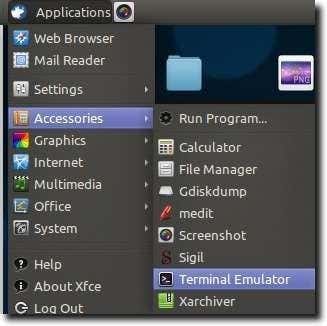
इससे पहले कि हम आदेशों पर पहुंचें, ध्यान दें कि हम जो बहुत सी चीजें करेंगे, वे आपके वर्तमान सत्र को तुरंत समाप्त कर देंगी, इसलिए इस ट्यूटोरियल को ब्राउज़ करते समय सब कुछ सहेजना एक अच्छा विचार है, इसलिए यदि - संयोग से - आप गलती से अपना बंद कर देते हैं कंप्यूटर, आप कुछ भी नहीं खोएंगे।
उसने कहा, यहाँ हम चलते हैं।
पहली चीज जिसके बारे में हम बात करेंगे, वह है आपका कंप्यूटर बंद करना। हम इसे शटडाउन कमांड का उपयोग करके करेंगे। इसके सबसे बुनियादी रूप में, हम टर्मिनल(Terminal) में निम्नलिखित टाइप करके अपने कंप्यूटर को बंद कर सकते हैं :
sudo shutdown -h now

जब तक आपने हाल ही में व्यवस्थापक के रूप में कोई कार्रवाई नहीं की है, आपसे आपका पासवर्ड मांगा जाएगा। एक बार जब आप इसे सफलतापूर्वक दर्ज कर लेते हैं, तो आपका कंप्यूटर तुरंत शटडाउन प्रक्रिया शुरू कर देगा।
इस कमांड का उपयोग मूल रूप से आपके कंप्यूटर को या तो रुकने या पावरऑफ करने का विकल्प देता है, फिर वह तुरंत करता है। रुकने से सभी चल रही प्रक्रियाओं को रोक दिया जाता है, जिससे आपके कंप्यूटर को बंद करना सुरक्षित हो जाता है, जबकि पॉवरऑफ कमांड दोनों करता है।
नोट: यदि आप रुकना चाहते हैं, तो आप टर्मिनल में sudo हॉल्ट भी टाइप कर सकते हैं।(Note: if you want to halt, you can also type sudo halt into the Terminal.)
यदि आप यह सुनिश्चित करना चाहते हैं कि आपका सिस्टम डिफ़ॉल्ट रूप से रुक जाता है या पावरऑफ़ हो जाता है, तो निम्न आदेश बस यही करते हैं।
sudo shutdown -P HH:MM
या
sudo shutdown -H HH:MM
किसी भी उदाहरण में, अंत में समय आवश्यक है। बिना समय के सुडो शटडाउन -पी(sudo shutdown -P) या सुडो शटडाउन -एच(sudo shutdown -H) टाइप करने से आपको यह सूचित करने वाला एक संदेश आएगा कि समय आवश्यक है।
क्या होगा यदि आप थोड़ा और नियंत्रण चाहते हैं? शटडाउन कमांड में कई विकल्प हैं। उदाहरण के लिए, यदि आप अपने कंप्यूटर को 30 मिनट में शटडाउन करना चाहते हैं, तो sudo shutdown +30 कमांड होगा।
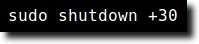
यदि आप अपने कंप्यूटर को शाम 5:30 बजे (उदाहरण के तौर पर) शटडाउन करना चाहते हैं, तो sudo शटडाउन 17:30(sudo shutdown 17:30) कमांड का उपयोग करना होगा।

नोट: सभी आदेश जो समय की मांग करते हैं, 24 घंटे के समय का उपयोग करते हैं, भले ही आपकी घड़ी 12 घंटे के समय पर सेट हो, इसलिए सूडो शटडाउन 5:30 पूर्वाह्न 5:30 बजे होगा।(Note: all commands which demand a time use 24-hour time, even if your clock is set to 12-hour time, so sudo shutdown 5:30 would be 5:30 AM.)
अंत में, यदि आपने इन उदाहरणों में से एक का उपयोग समय के साथ किया है, और महसूस करते हैं कि आप अपने कंप्यूटर का उपयोग करना जारी रखना चाहते हैं, तो एक अलग टर्मिनल सत्र में (Terminal)sudo शटडाउन -c(sudo shutdown -c) टाइप करने से शेड्यूल्ड शटडाउन रद्द हो जाएगा।

यदि आप अपने कंप्यूटर को पुनरारंभ करना चाहते हैं, तो आपके पास दो विकल्प हैं। पहला अभी भी शटडाउन कमांड का उपयोग करता है, लेकिन अंत में एक विकल्प जोड़ता है जो आपके सिस्टम को शटडाउन सफलतापूर्वक पूरा होने के बाद पुनरारंभ करने के लिए कहता है।

बेशक, सुडो शटडाउन-आर(sudo shutdown -r) टाइप करना जरूरी नहीं है, इसलिए शुक्र है कि हम उसी काम को पूरा करने के लिए टर्मिनल(Terminal) में बस सुडो रीबूट टाइप कर सकते हैं।(sudo reboot)

अंत में, कुछ प्रणालियों के पास अपने मानक लॉगआउट स्क्रीन पर हाइबरनेट या निलंबित विकल्प होते हैं। सस्पेंड विकल्प आपकी वर्तमान स्थिति को बचाता है, फिर "लगभग" बंद हो जाता है ताकि आप जल्दी से अपनी वर्तमान स्थिति में वापस आ सकें। सस्पेंड होने पर, आपका कंप्यूटर अभी भी पावर का उपयोग करता है (लैपटॉप चलाने पर महत्वपूर्ण)। हाइबरनेट(Hibernate) सस्पेंड के समान है, सिवाय इसके कि आपकी वर्तमान स्थिति डिस्क पर सहेजी जाती है और कंप्यूटर बंद हो जाता है। आपको अपने सिस्टम को पुनरारंभ करने की आवश्यकता होगी, लेकिन एक बार पुनः आरंभ करने के बाद आप अपनी वर्तमान स्थिति में वापस आ सकते हैं। इनमें से किसी एक को कमांड लाइन से करने के लिए, एक पावर मैनेजर कमांड का उपयोग किया जाता है।
sudo pm-suspend टाइप करने से आपका कंप्यूटर सस्पेंड हो जाएगा।

इसी तरह, sudo pm-hibernate इसे हाइबरनेट मोड में रखने का आदेश है।
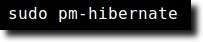
और बस। मूल शटडाउन और रिबूट कमांड बहुत बुनियादी हो सकते हैं, लेकिन उल्लिखित संशोधक (हाइबरनेट और सस्पेंड कमांड के अलावा) के अलावा, आपके पास सत्र प्रबंधन के लिए कमांड का एक बहुत पूरा सेट है, सभी एक बुनियादी टर्मिनल(Terminal) सत्र से।
Related posts
टर्मिनल ट्रिक्स: टर्मिनल का उपयोग अलार्म घड़ी के रूप में करें
उबंटू क्रैश के सामान्य कारण और कैसे पुनर्प्राप्त करें
फेडोरा बनाम उबंटू: कौन सा लिनक्स वितरण बेहतर है?
उबंटू में कमांड लाइन के माध्यम से प्रारूपों के बीच छवियों को कनवर्ट करें
आपके वर्कफ़्लो को गति देने के लिए 10 उबंटू कीबोर्ड शॉर्टकट
नवीनतम उबंटू में अपग्रेड कैसे करें
एचडीजी बताते हैं: यूनिक्स क्या है?
एक नए उबंटू उपयोगकर्ता के लिए 10 सबसे लोकप्रिय सॉफ्टवेयर विकल्प
लिनक्स में फाइल को जिप और अनजिप करने के 7 तरीके
लिनक्स लाइव किट के साथ एक कस्टम लाइव लिनक्स डिस्ट्रो बनाएं
उबंटू में राइट-क्लिक संदर्भ मेनू में शॉर्टकट जोड़ें
अपना डेटा और सेटिंग्स खोए बिना लिनक्स टकसाल को कैसे पुनर्स्थापित करें
उबंटू पर लगभग किसी भी प्रिंटर को कैसे स्थापित करें
उबंटू में अपना होस्टनाम ढूंढें और बदलें
किसी भी ओएस से दूर से लिनक्स टकसाल से कनेक्ट करने का सबसे आसान तरीका
उबंटू लिनक्स में एडोब डिजिटल संस्करण स्थापित करें
उबंटु को नॉट डिम या निष्क्रिय डिस्प्ले को बंद करने के लिए कॉन्फ़िगर करें
10 कूल लिनक्स टर्मिनल कमांड जिन्हें आपको आजमाना है
5 शीर्ष लिनक्स डिस्ट्रोज़ जिनका आपको उपयोग करना चाहिए
लिनक्स में फाइल या डायरेक्टरी को कैसे डिलीट करें
